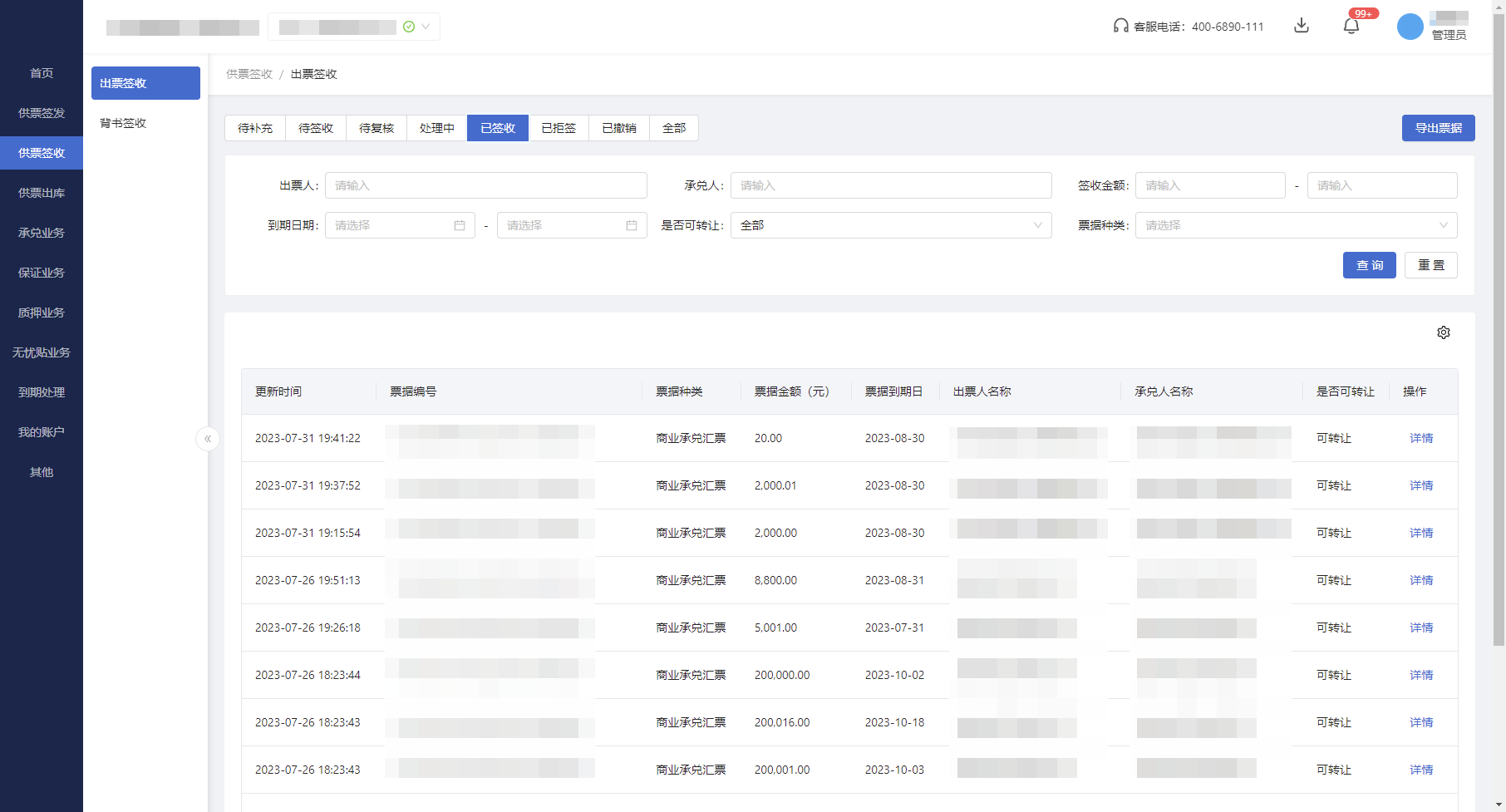¶ 1. 出票人新增签发
当作为出票人企业进行供应链票据签发时,拥有经办人员权限的用户,通过【供票签发-待提交-新增签发】,发起出票申请。
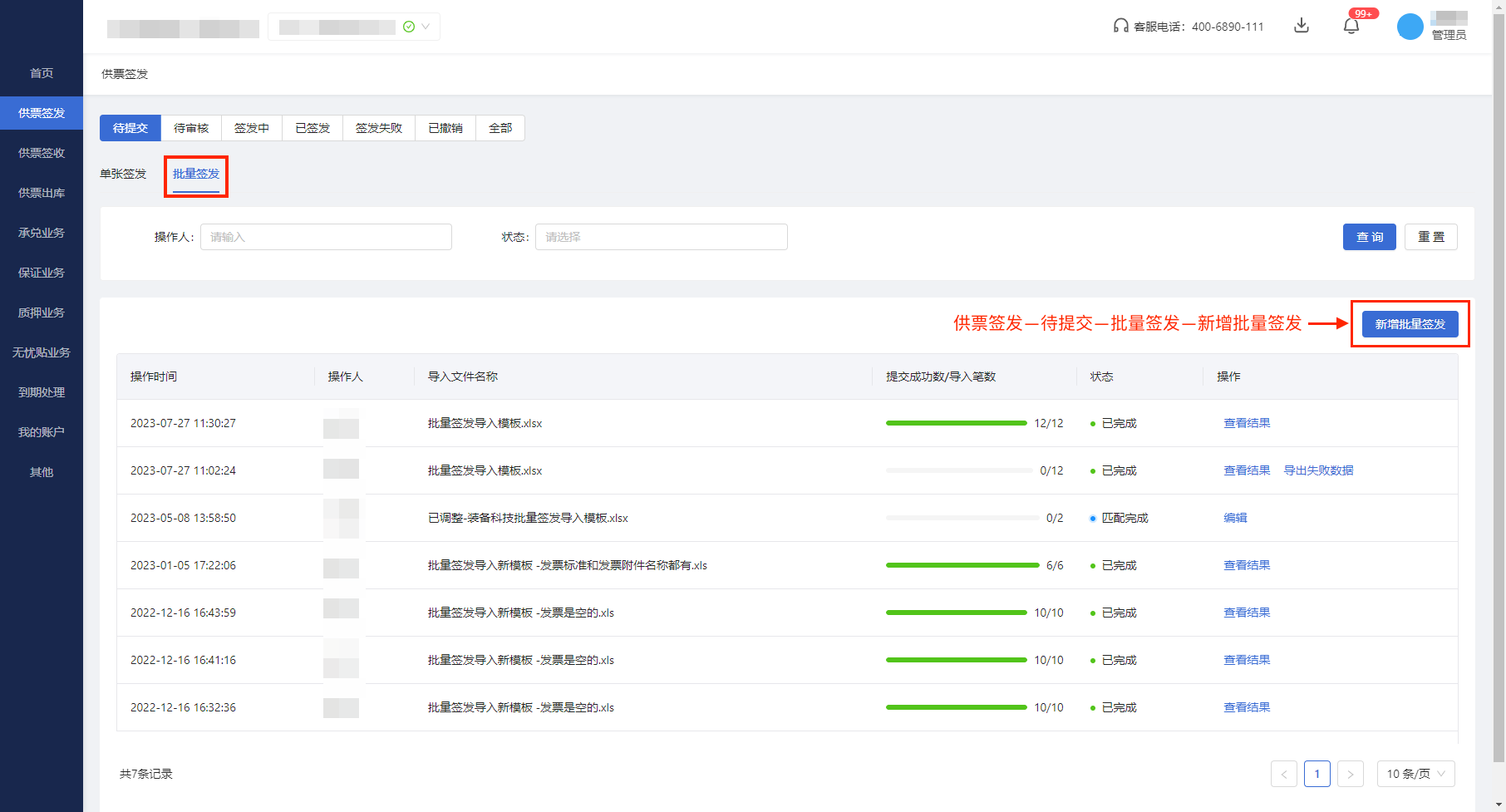
进入新增签发界面,三步即可完成签发:

¶ (1)导入信息
点击下载模板,请注意:模板中最多支持一次签发500张票据。
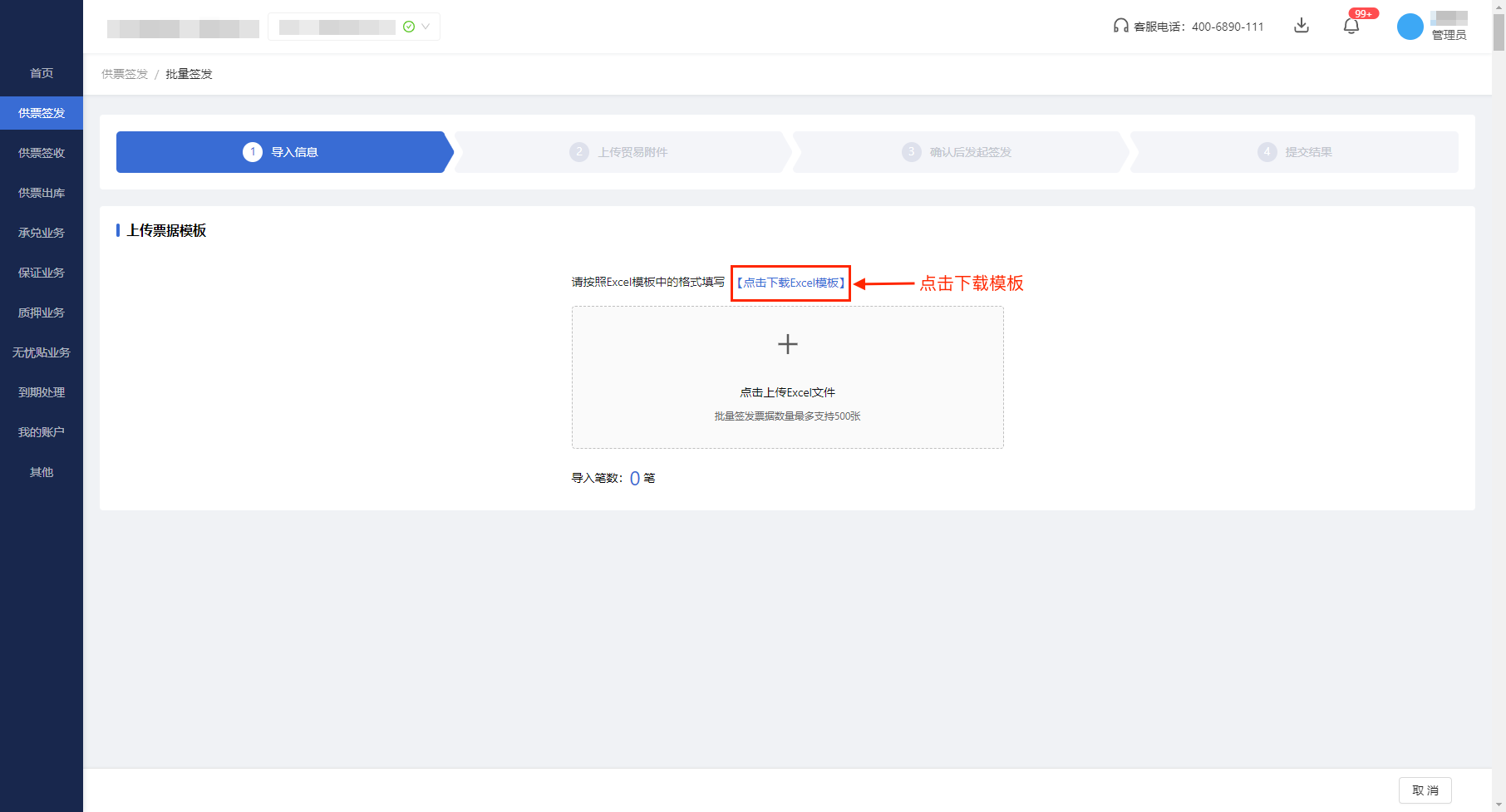
下载的模板中包含了票据信息、发票信息、合同信息、补充信息、保证人信息。其中:票据信息、发票信息、合同信息为必填内容。补充信息、保证人信息非必填内容。
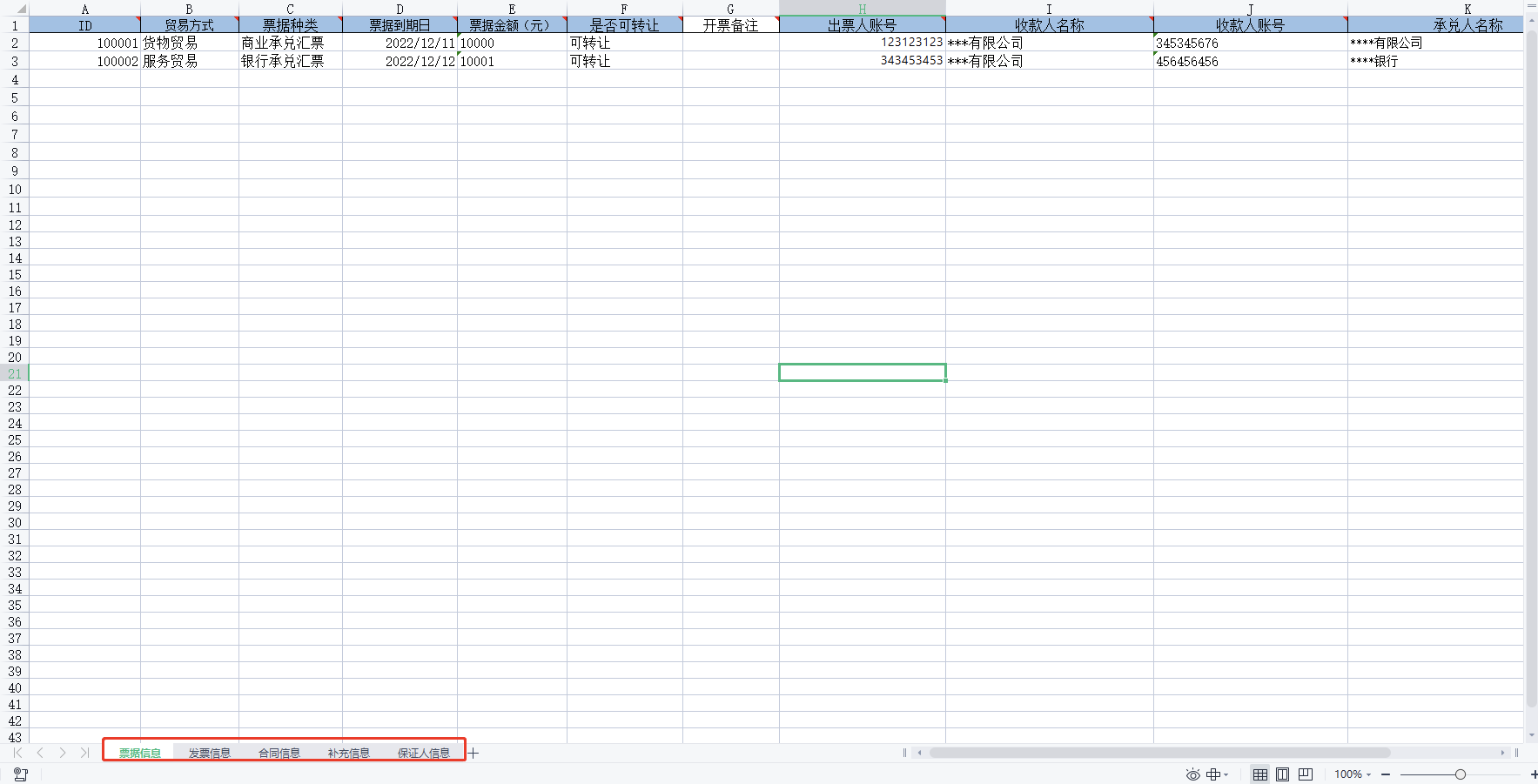
录入模板时注意事项如下:
(1)发票信息sheet下的发票附件名称不用录入。如果在同一行录入附件名称以及发票关键信息,则以附件名称信息为主,发票关键信息自动去除。

备注:如果有部分附件仍需出票人上传,可录入需要出票人上传这部分附件的附件名称。
点击下一步后,如果是由收款人上传附件,则选择收款人上传,点击确定。
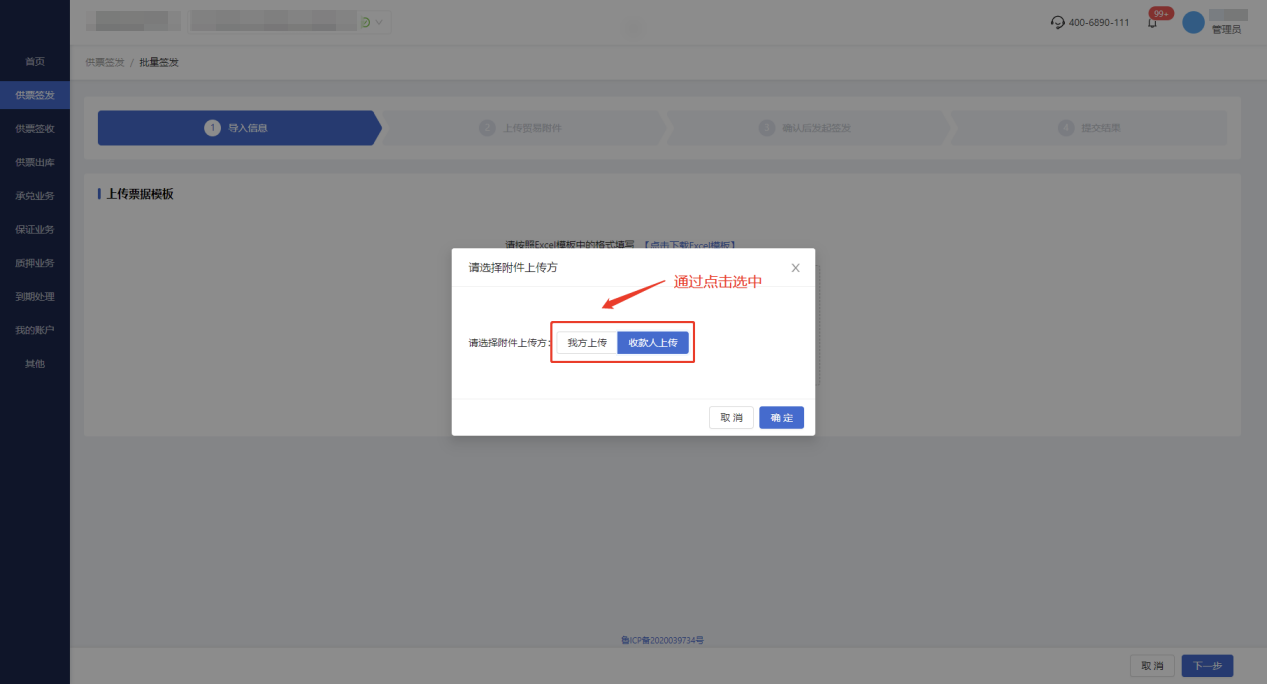
¶ (2)上传贸易附件
选择了收款人上传,如果第一步录入时未录入任何附件名称,直接点击下一步。如第一步录入了附件名称, 根据模板中填写的附件名称,需上传发票附件、合同附件。如有补充材料也同样需要上传补充材料附件。

如批量签发的票据数据量较大,进入到下一步后会出现如下加载页面,点击刷新即可;
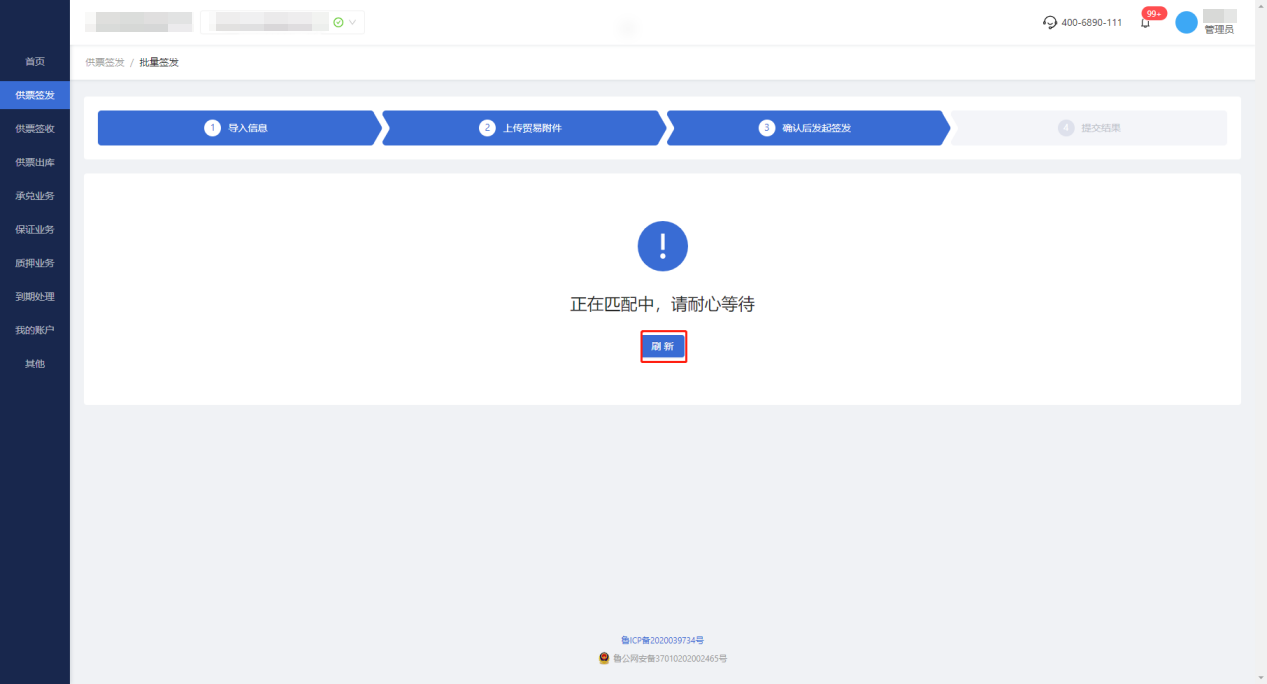
如本批次签发的票据中存在不可签发的票据时,会出现下图;针对不可签发的数据,可以点击编辑进入单张票据的调整。
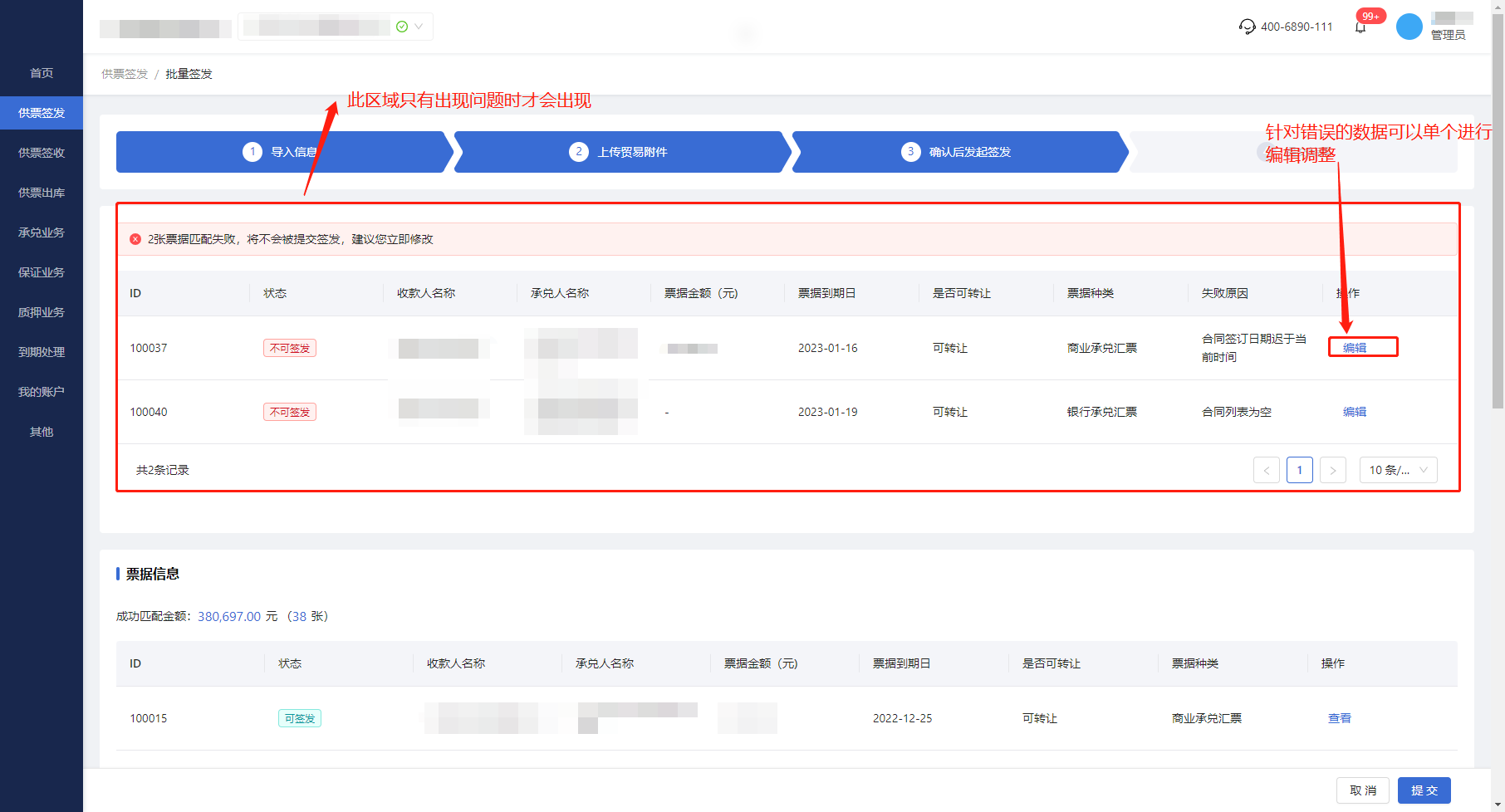
根据错误原因调整单张票据信息,如需补充贸易信息可在本步完成,如无则点击下一步。
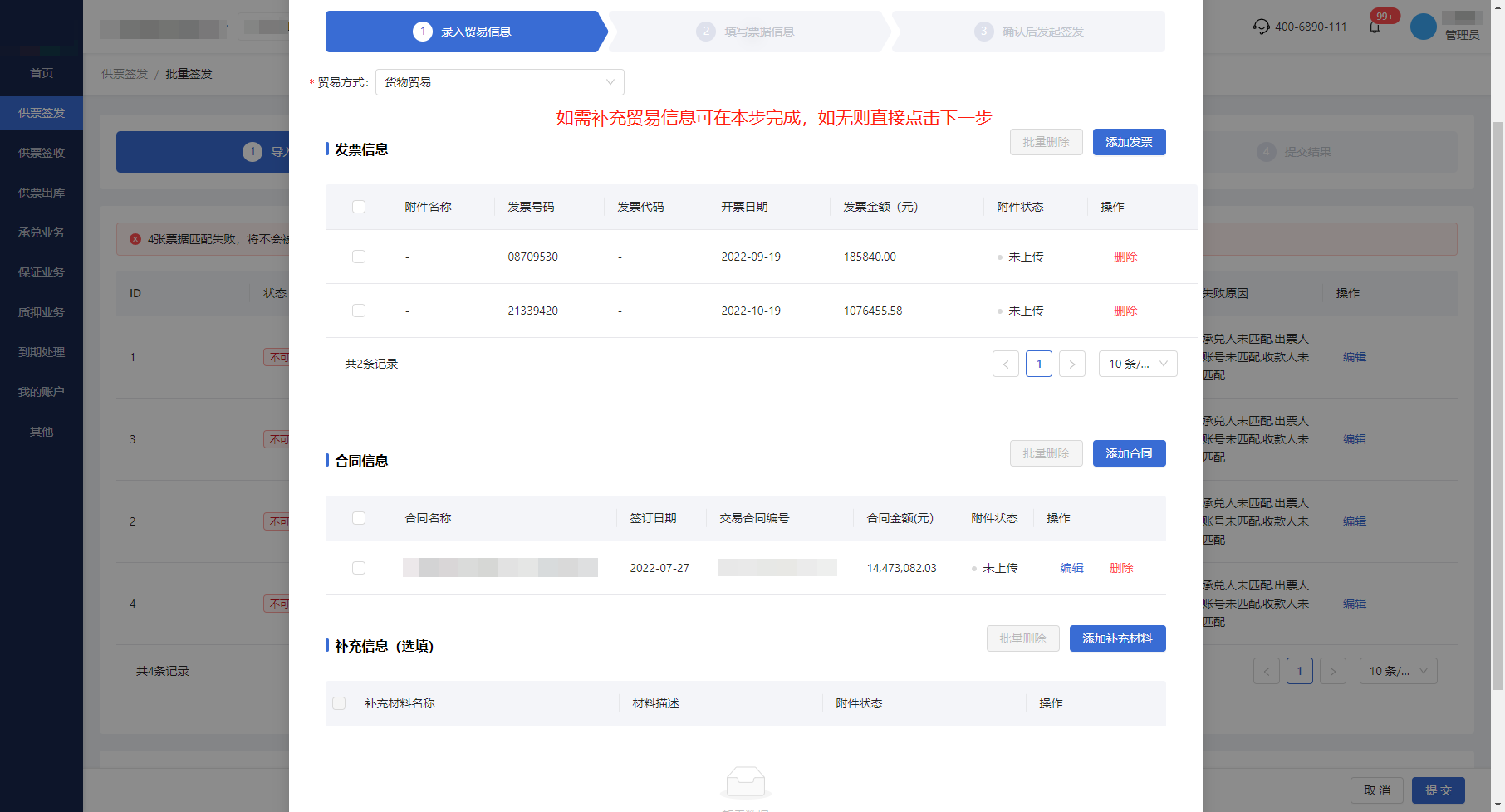
贸易信息完成后,点击下一步进入至填写票据信息,如票据信息有误需在该步进行调整,调整完整后点击下一步。同单张签发第二步。
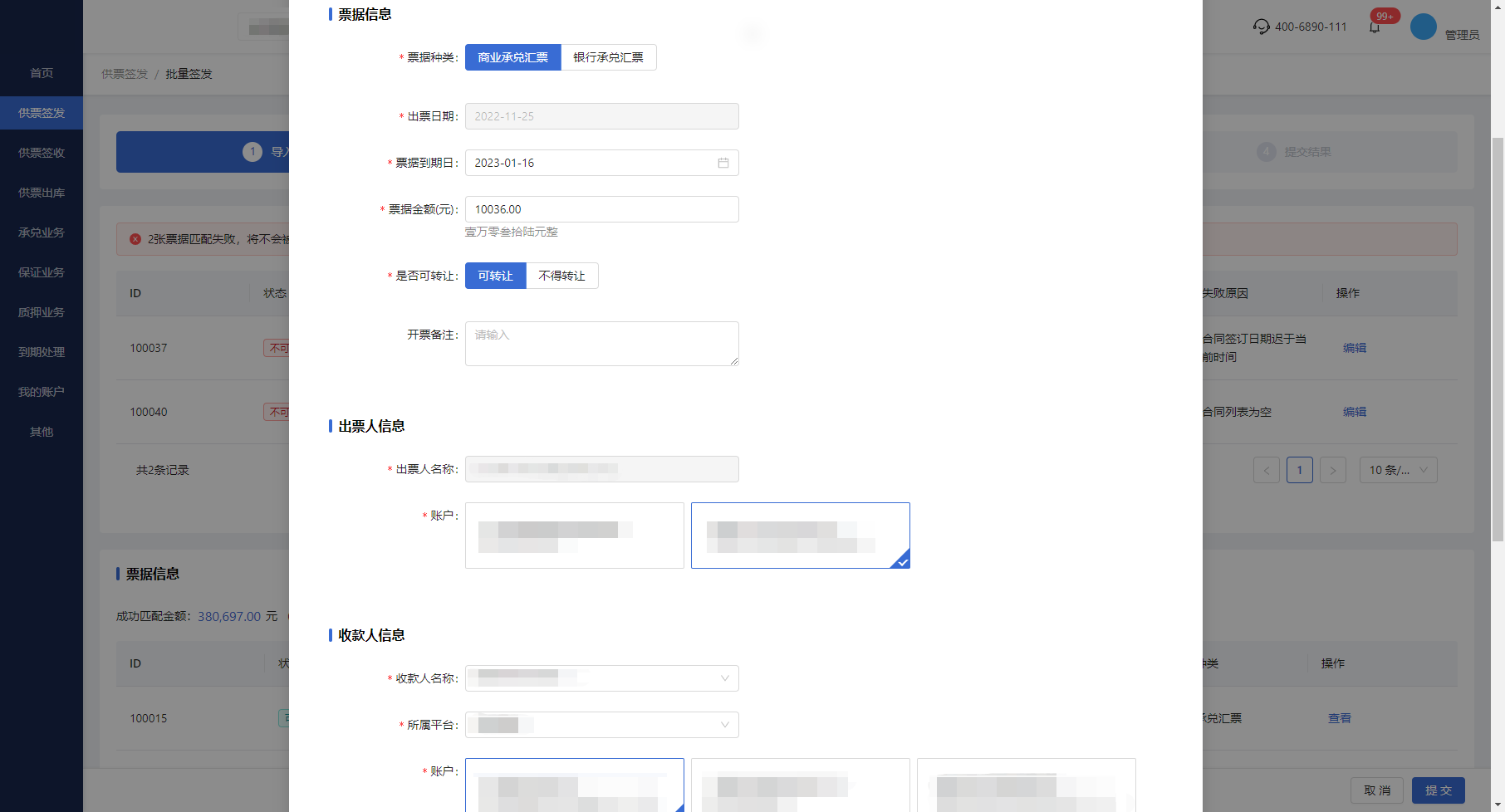
确认信息无误后点击确认,该不可签发的票据会进入可签发票据中。
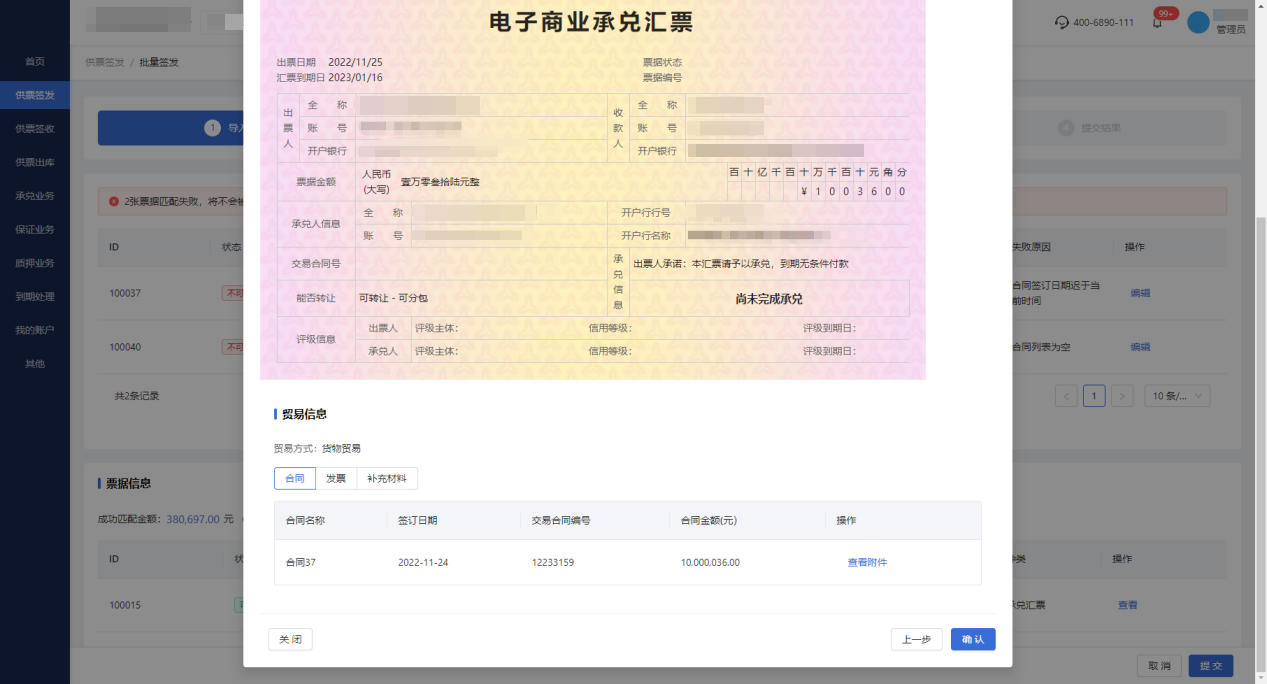
¶ (3)确认后发起签发
当第三步信息票据信息中所有票据都可以签发时,点击提交。
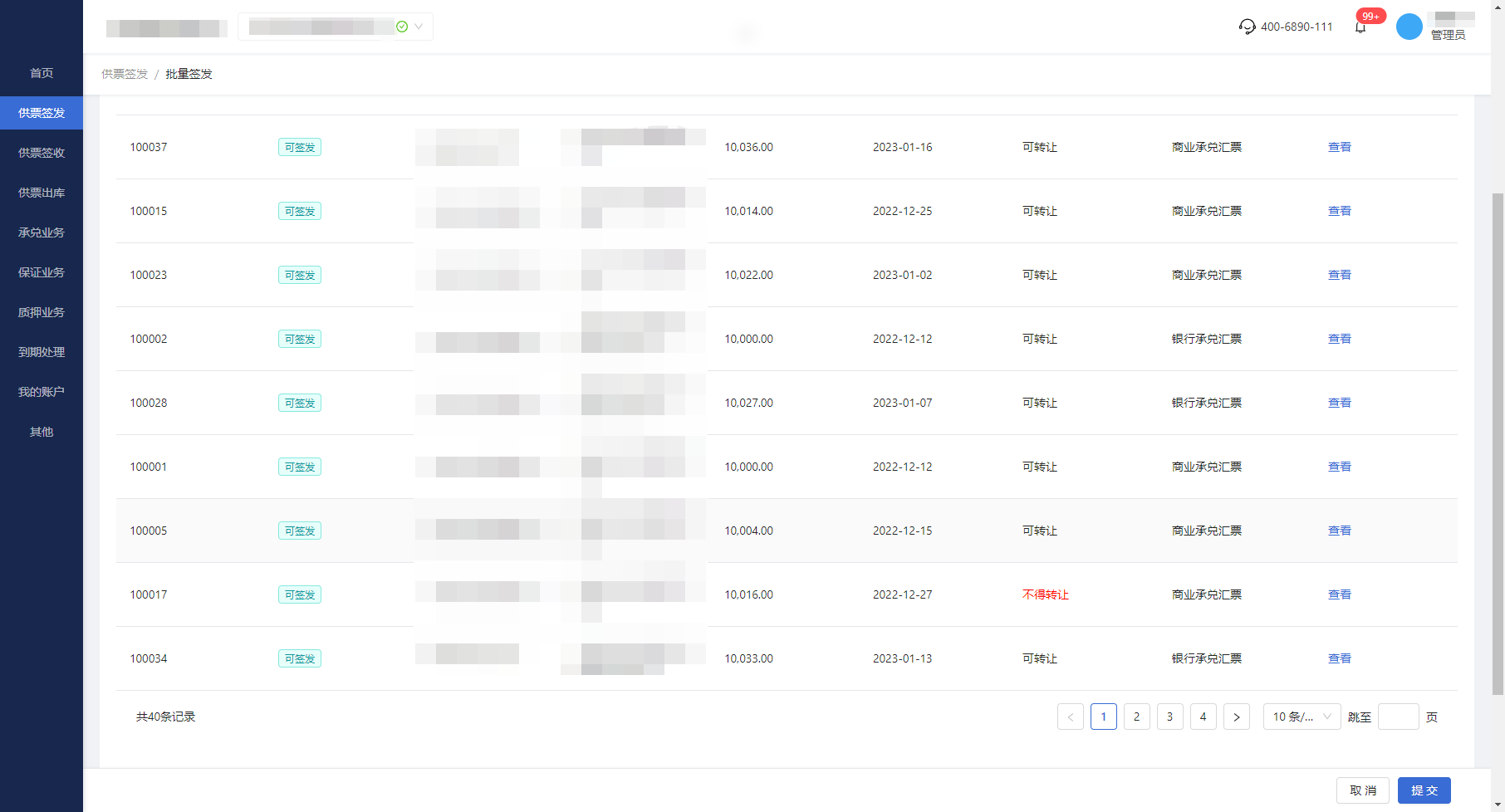
提交后,本次批量签发提交成功,提交成功的签发数据进入出票待审核。提交失败的数据可点击【批量下载失败票据数据】导出所有失败的票据,修改后重新进行批量签发。
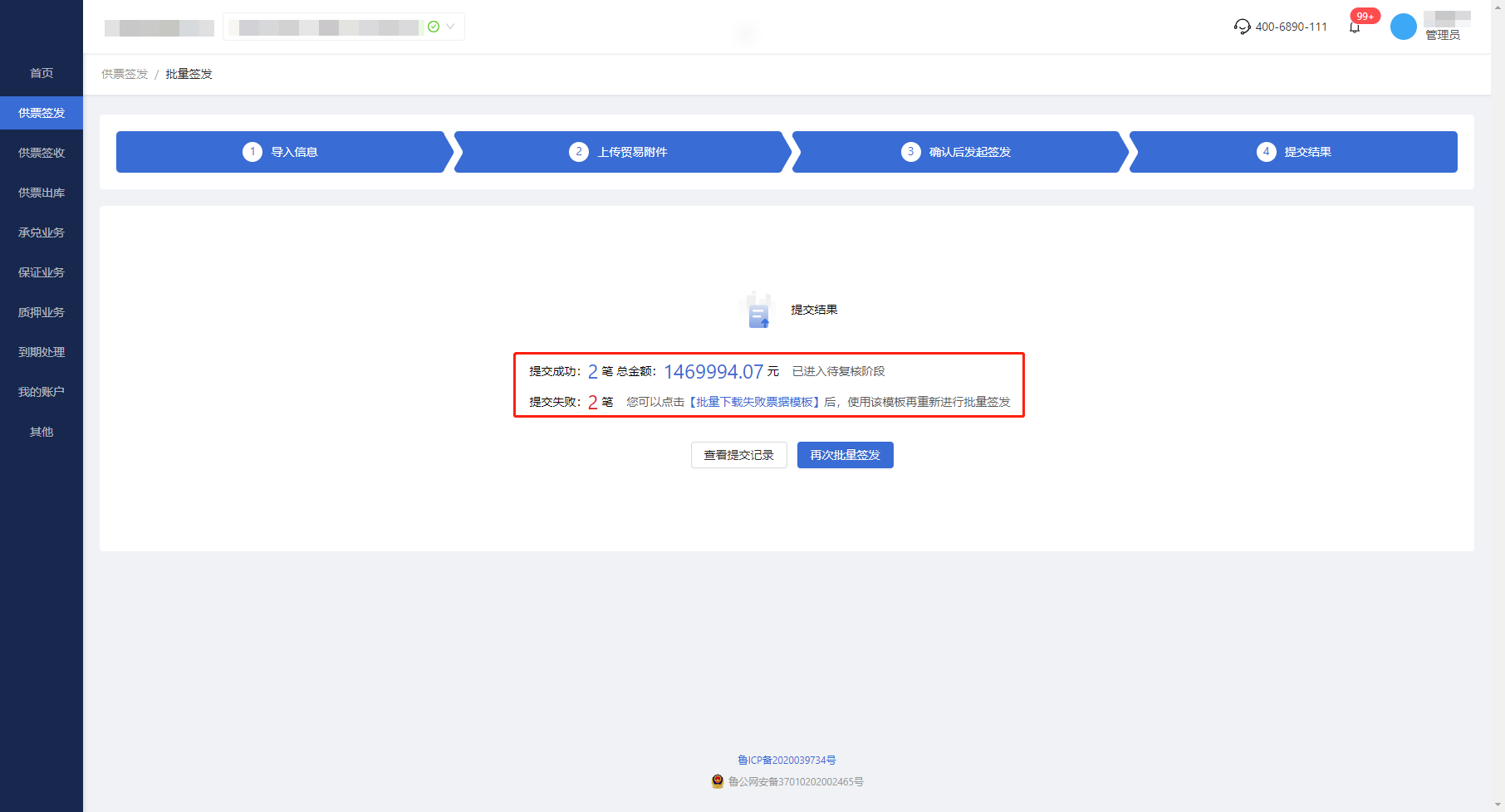
提交成功后,复核人员进行审核,复核人员审核通过后,进入后续流程,具体流程如下: 收款人补充材料-后台审核—承兑人承兑确认—收款人企业签收。
¶ 2.收款人补充材料
当出票人在出票时,附件上传方选择收款人上传,拥有收款人经办权限的用户,通过【首页-我的待办】中受理此收款人待办事项:
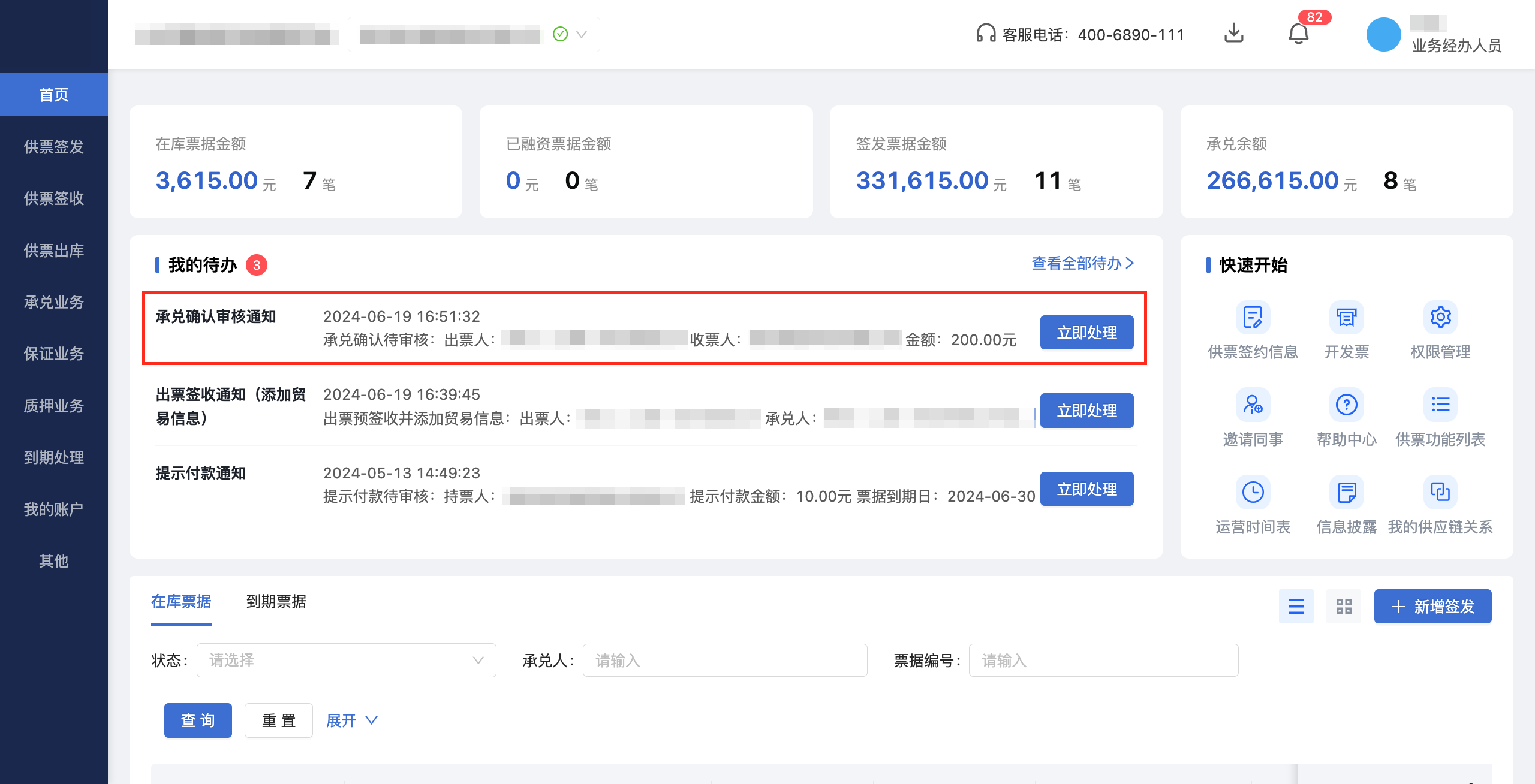
收款人经办根据出票人提交的发票标准、合同标准、补充材料标准上传对应的附件。平台支持对发票图片中信息的自动识别并与出票人的发票标准自动关联。当上传的发票数量大于等于发票标准数量后,点击【通过并提交】。

¶ 3.供应链票据承兑
当出票人在出票时,出票人与承兑人一致并且授权承兑自动应答,则该步骤自动审批通过;除以上情况,承兑人企业收到出票人企业发起的供应链票据承兑应答申请时, 拥有承兑经办权限的用户,通过【首页-我的待办】中受理此承兑待办事项:
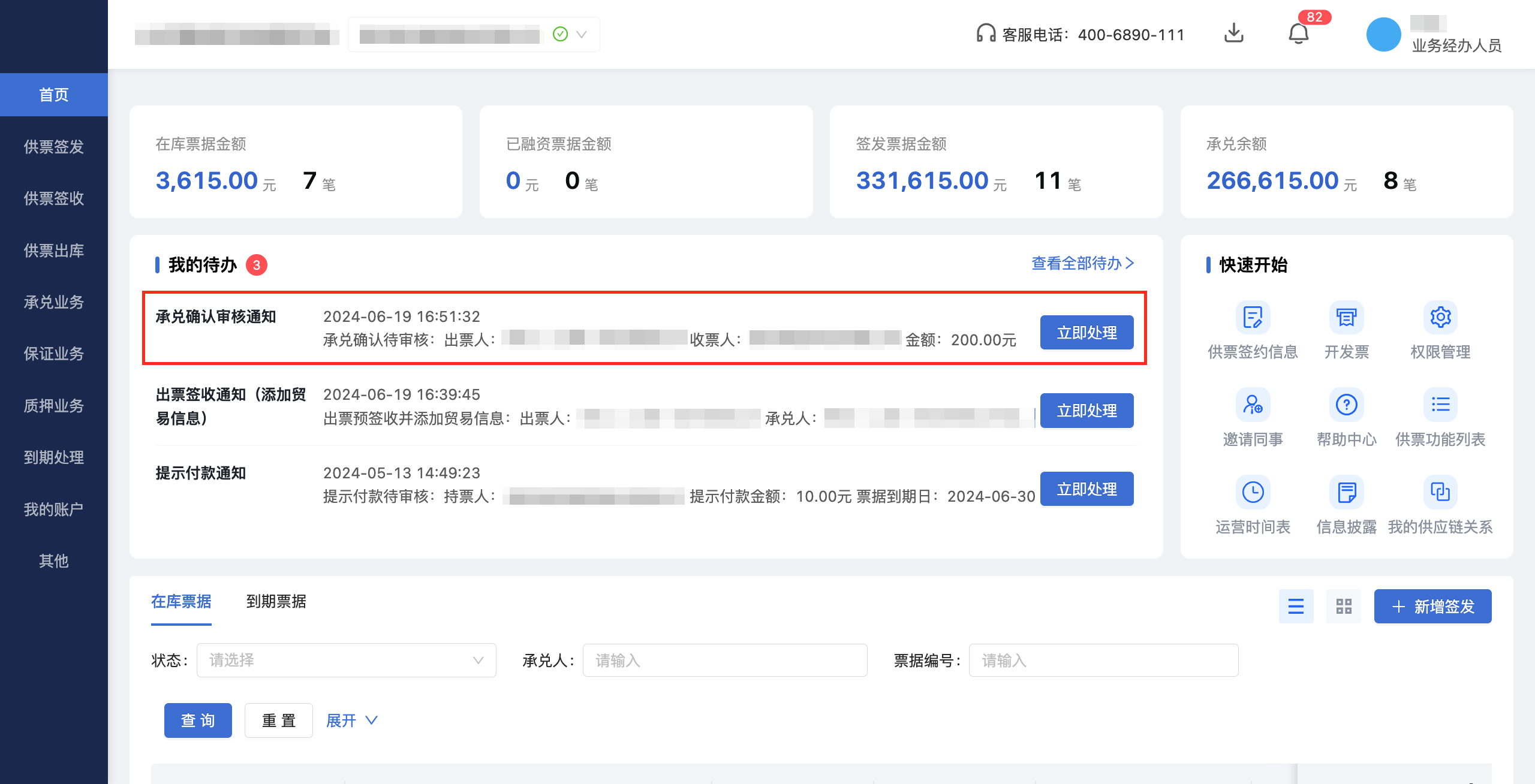
经办人员用户在预签收通过时,需勾选承兑承诺,同时可以添加承兑保证人,可以同时添加多个承兑保证人。经办人员可勾选授权到期自动同意付款,票据到期后,持票人发起提示付款后,承兑人自动应答通过。
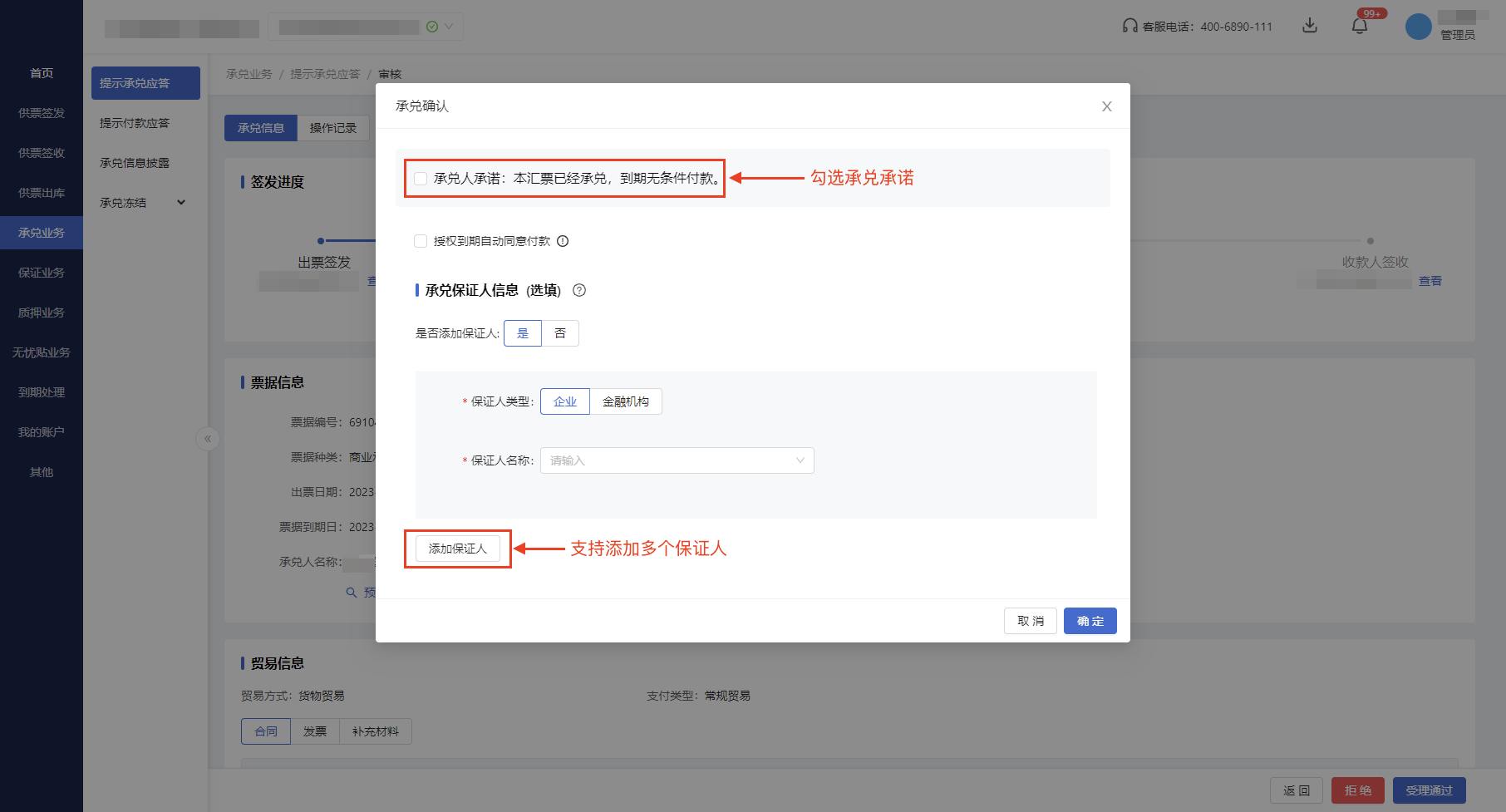
经办人员用户审核通过后,复核人员用户将收到待办通知,通过首页-我的待办完成复核。
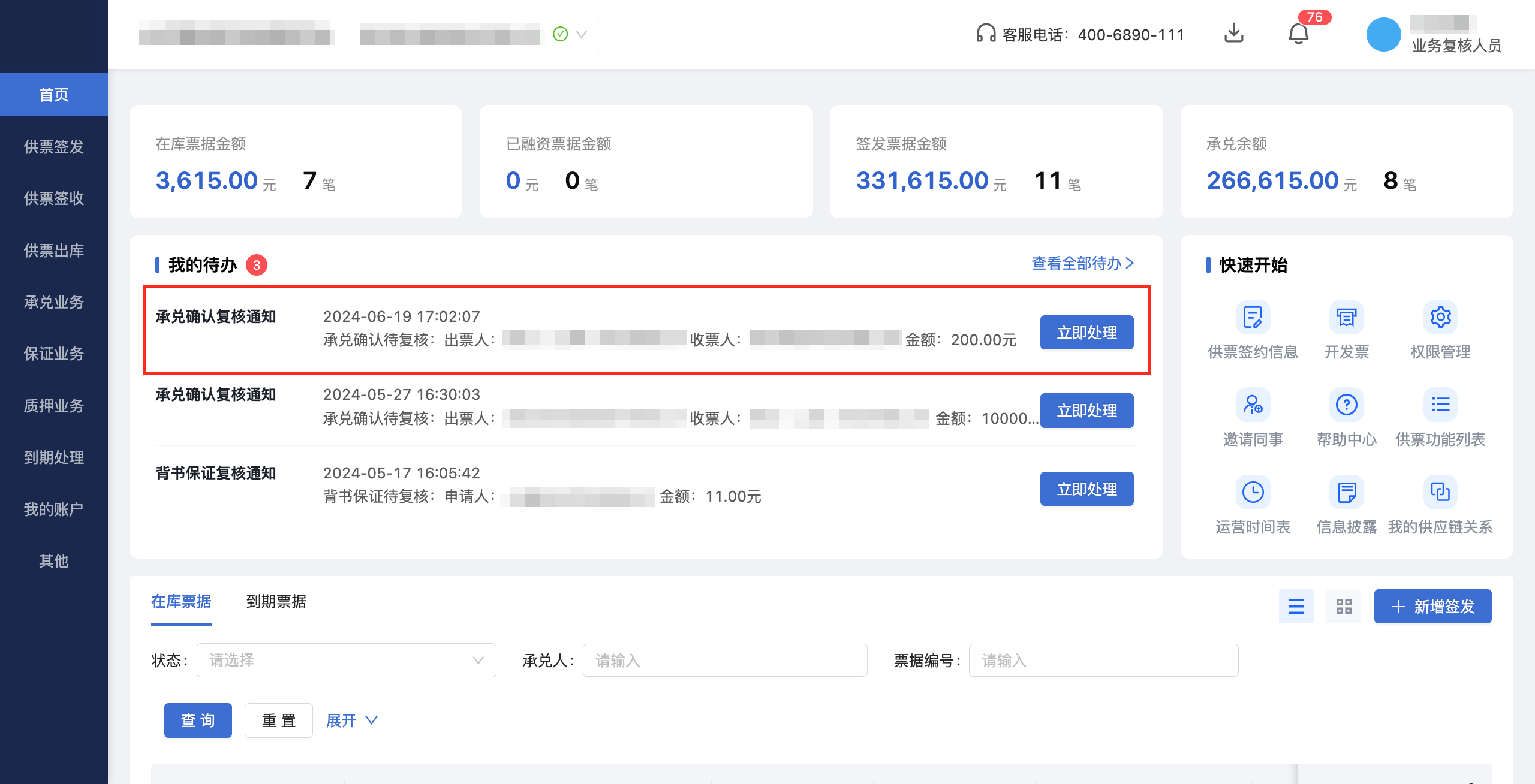
承兑应答成功后,在【承兑业务-提示承兑应答-处理中】,可以查看承兑保证确认和收款人企业签收的实时进度。
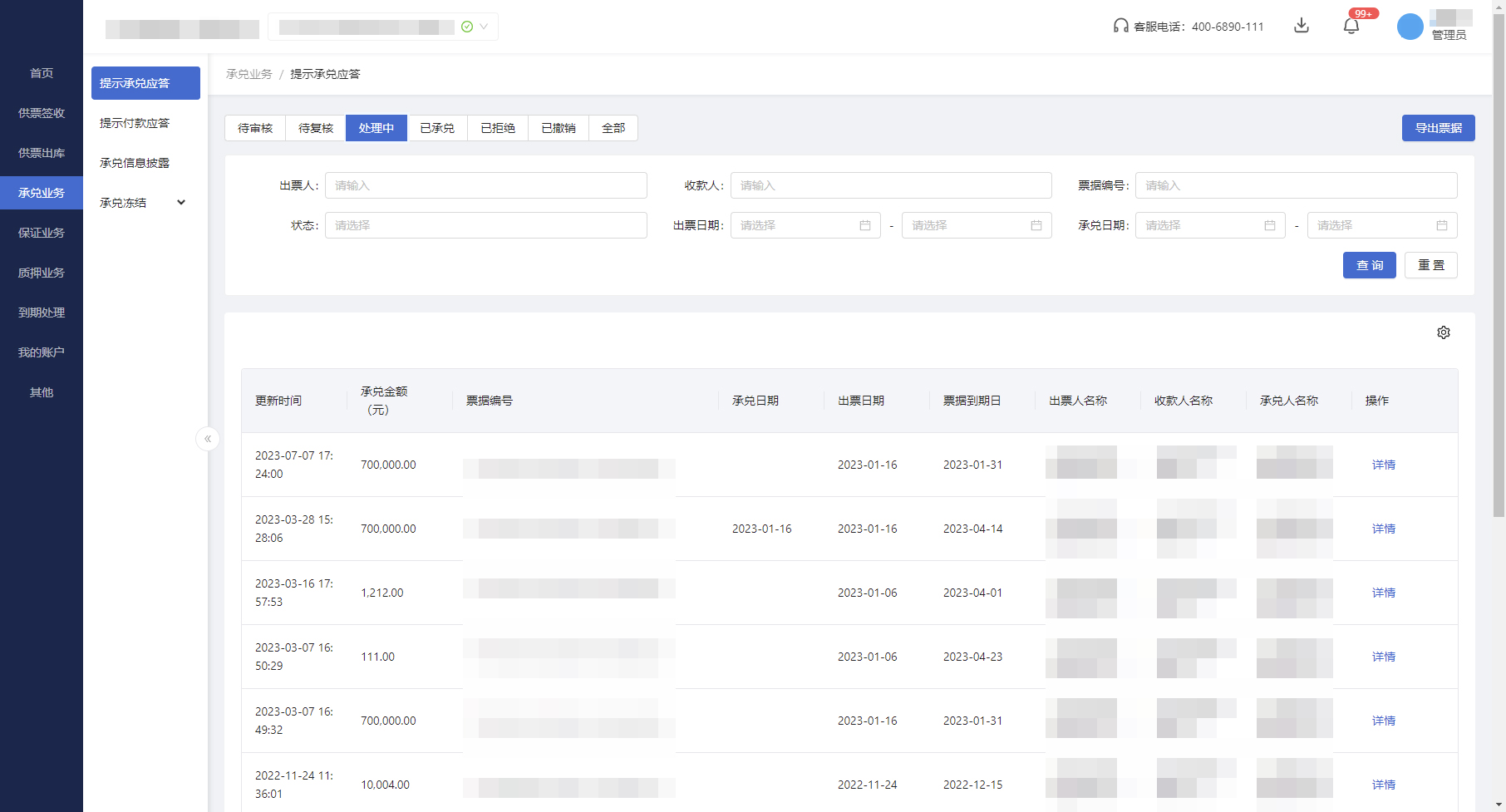
¶ 4.收款人签收
在票据签收环节,作为接收供应链票据的企业,其管理员或者复核人在【首页-我的待办】中,将显示此出票签收待办事项,此时仅需要复核人通过【首页-我的待办-立即处理】进行审核通过,完成票据签收。
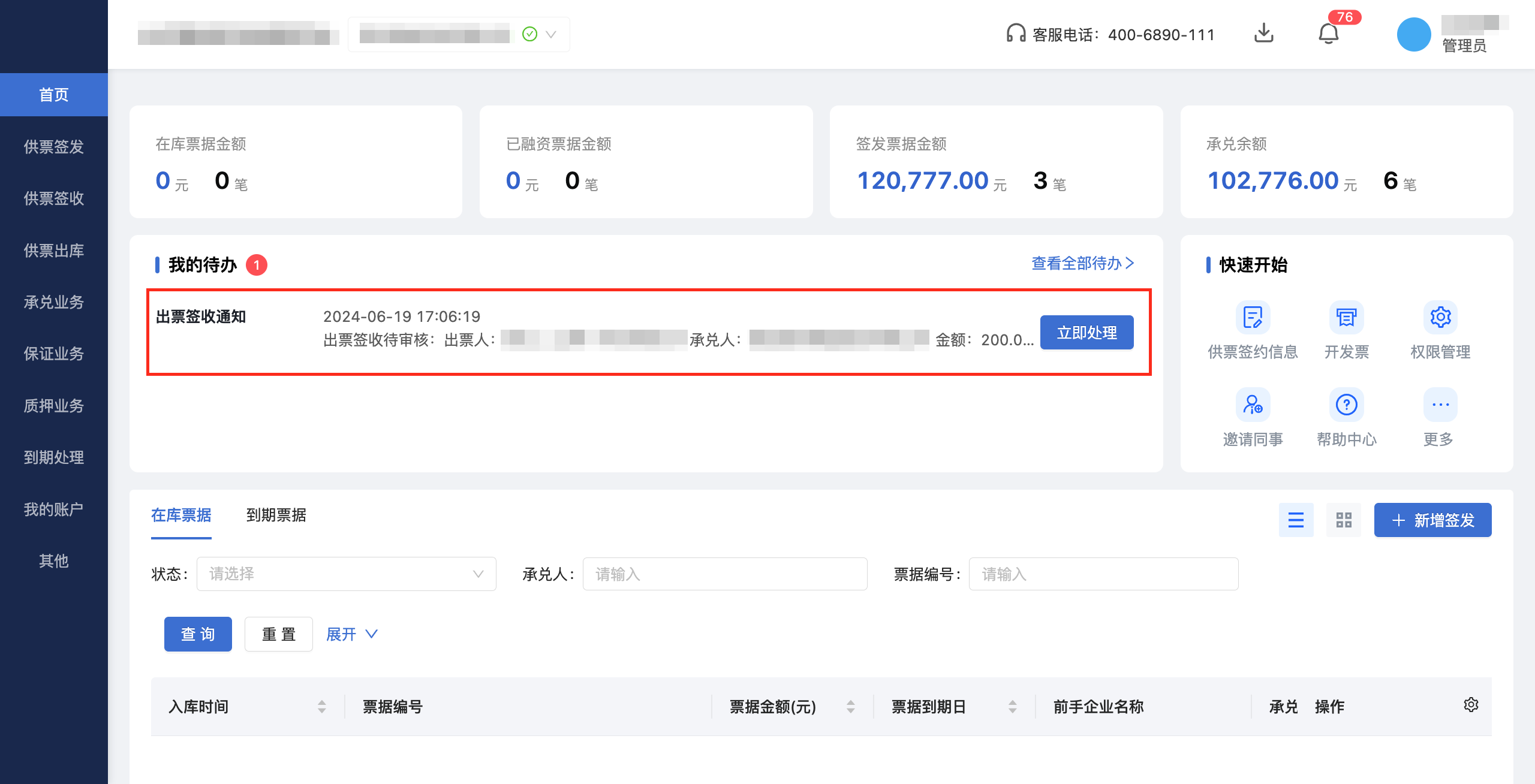
复核通过后,签收入库,可通过【首页-在库票据】查看此票据信息
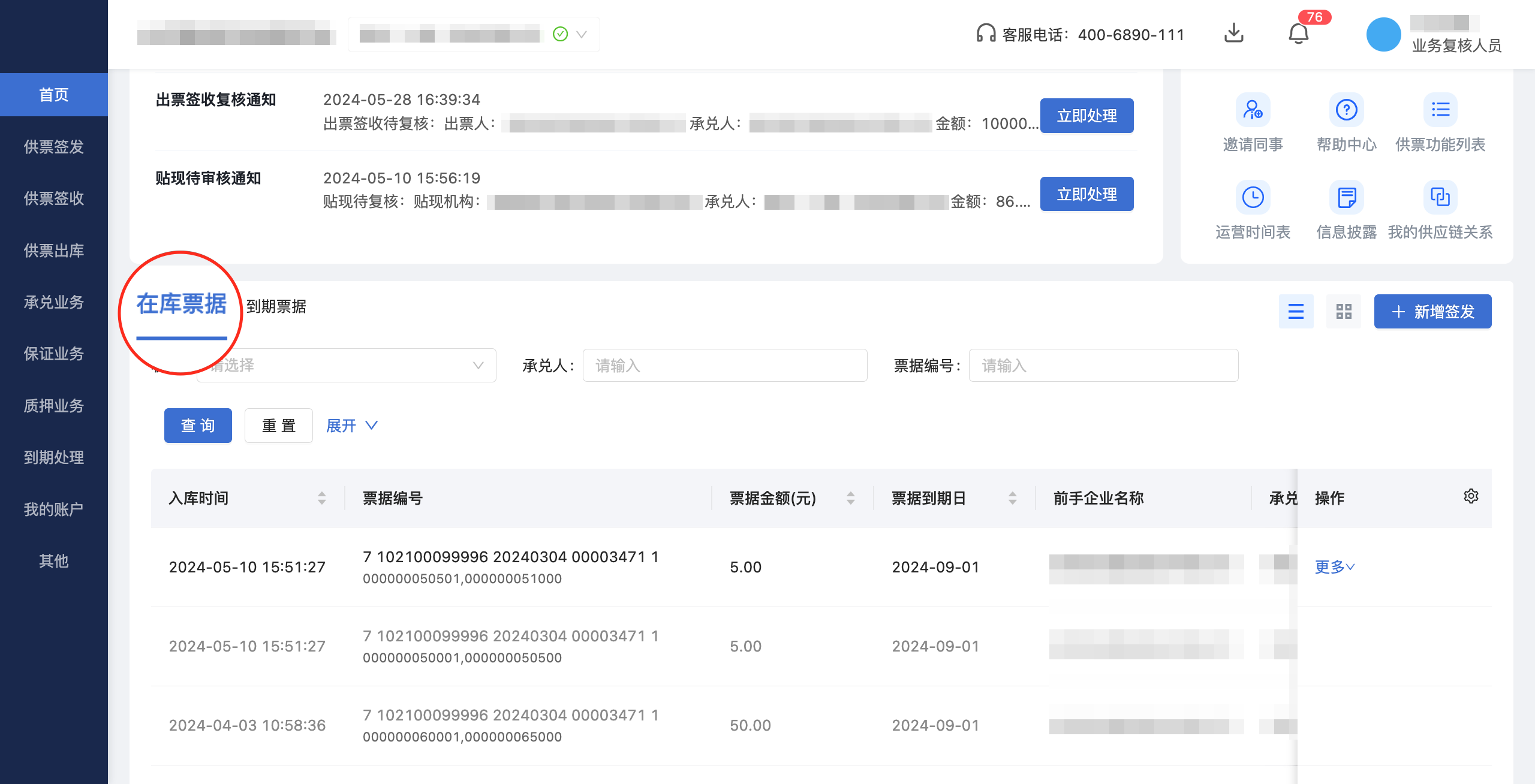
可通过【供票签收-出票签收】,查看历史签收记录。